Sei entusiasta di Divi AI quanto noi, ma non sai come sfruttarlo al meglio? Questo tutorial ti guiderà nella giusta direzione. Esamineremo le capacità di Divi AI e dimostreremo come creare la tua home page con essa. Per risparmiare tempo, inizieremo con un layout predefinito e quindi utilizzeremo Divi Text AI e Divi Image AI per personalizzarlo in base alle nostre esigenze.

Costruisci una home page con Divi AI
Inizia subito a creare la nostra home page! Puoi utilizzare la tua prova di Divi AI per sperimentare questa guida se non ti sei ancora registrato a Divi AI.
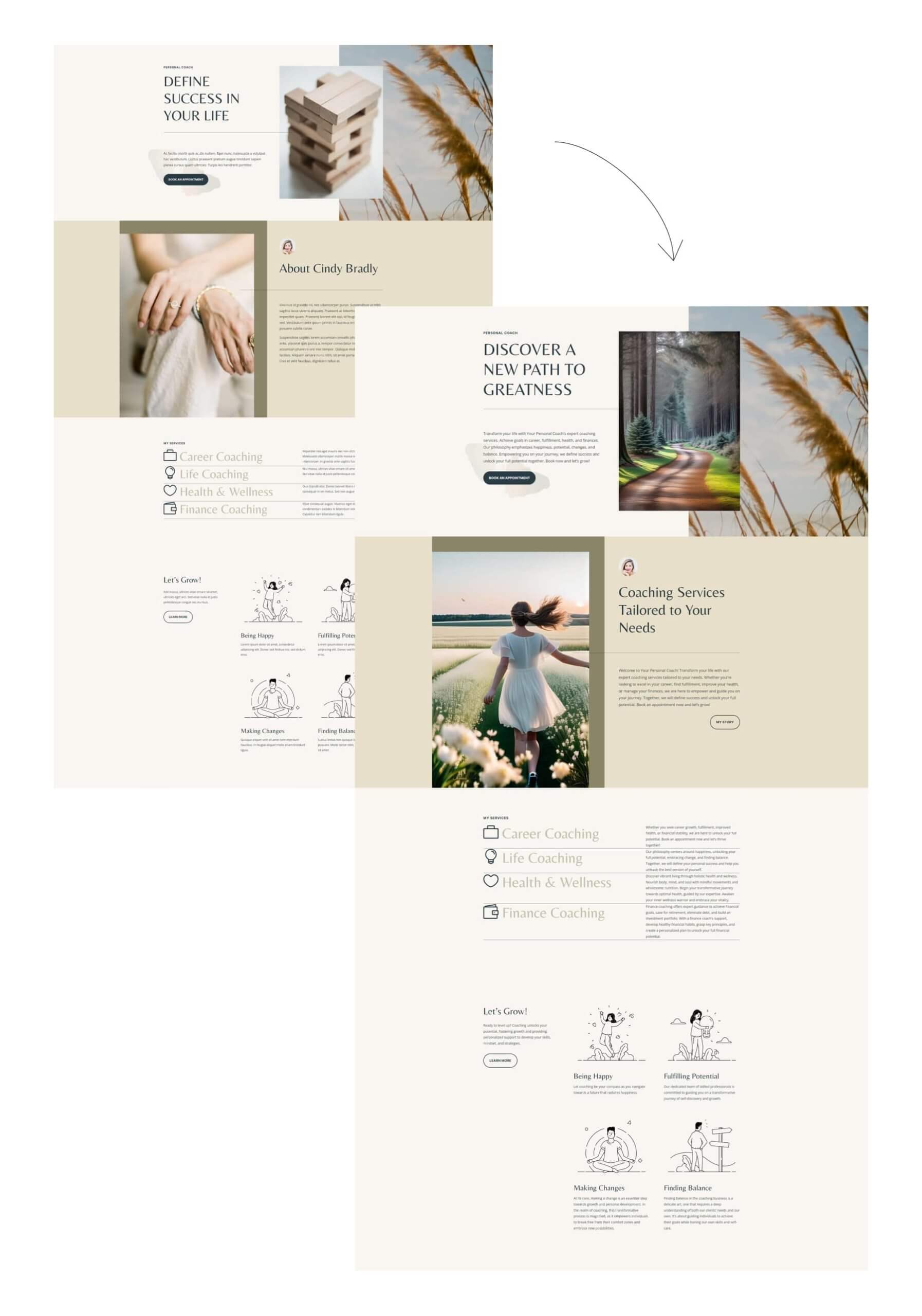
Iniziare
Anche se in questo articolo ci concentreremo sulla creazione di una home page, se sei nuovo a Divi, dovrai assicurarti che i seguenti elementi siano in ordine:
- Possiedi un dominio e un web hosting .
- WordPress è stato installato sul tuo sito web.
- Come membro di Elegant Themes , hai accesso a Divi.
- Hai configurato il tema o il plug-in Divi .
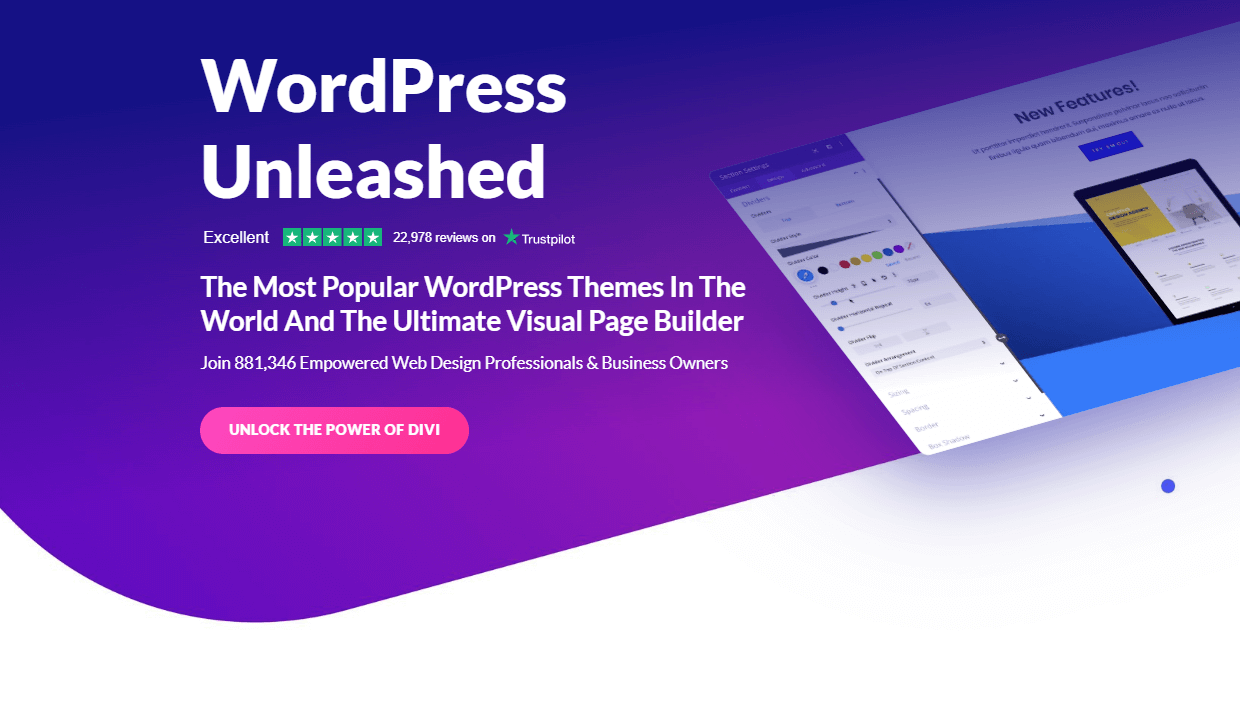
Crea una nuova pagina
Inizia accedendo al backend del sito Web WordPress. Vai alle tue pagine dopo essere arrivato e inizia una nuova pagina.
Create Amazing Websites
Con il miglior generatore di pagine gratuito Elementor
Parti ora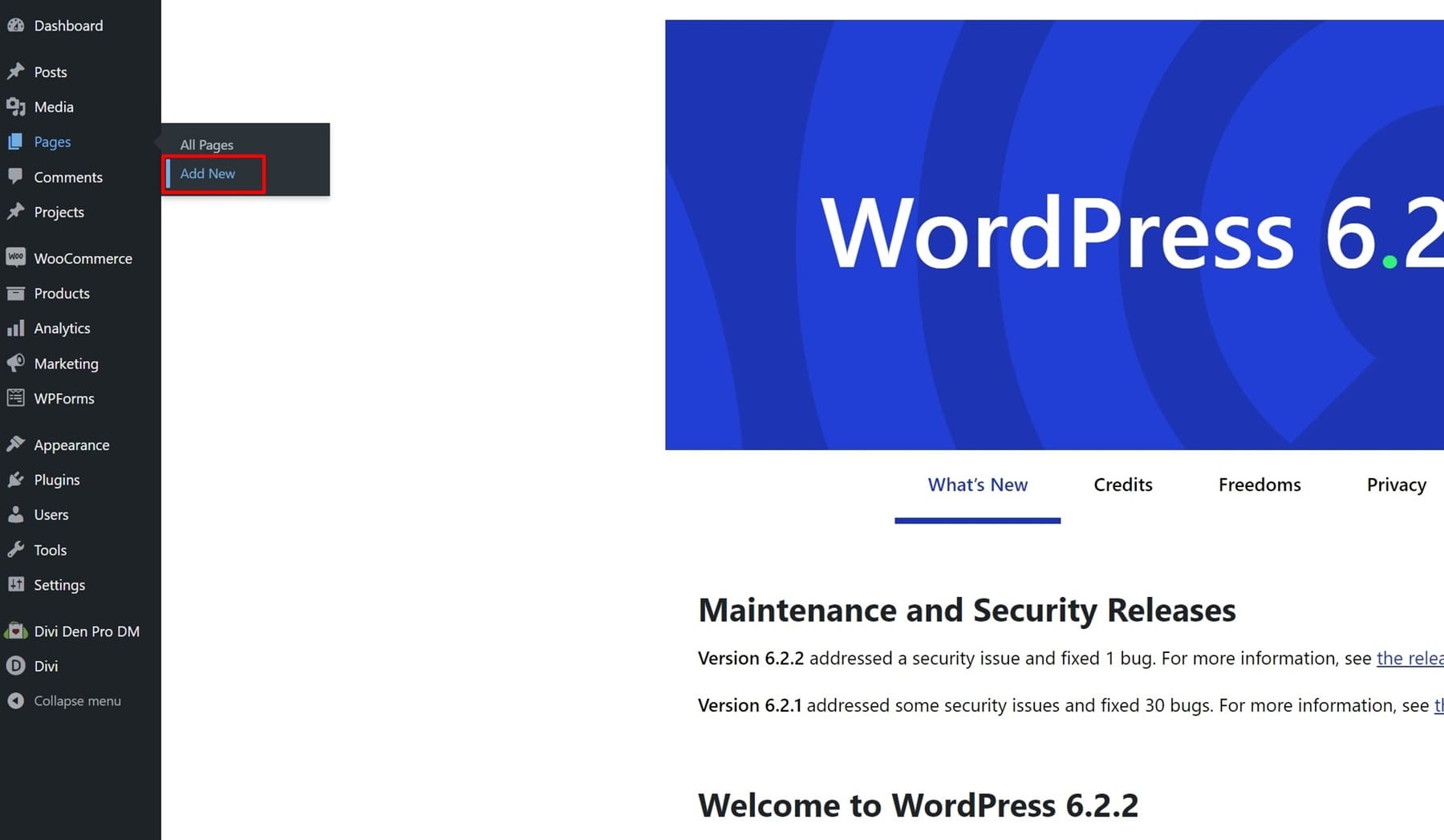
Crea un titolo per la tua pagina e poi passa a Visual Builder di Divi.
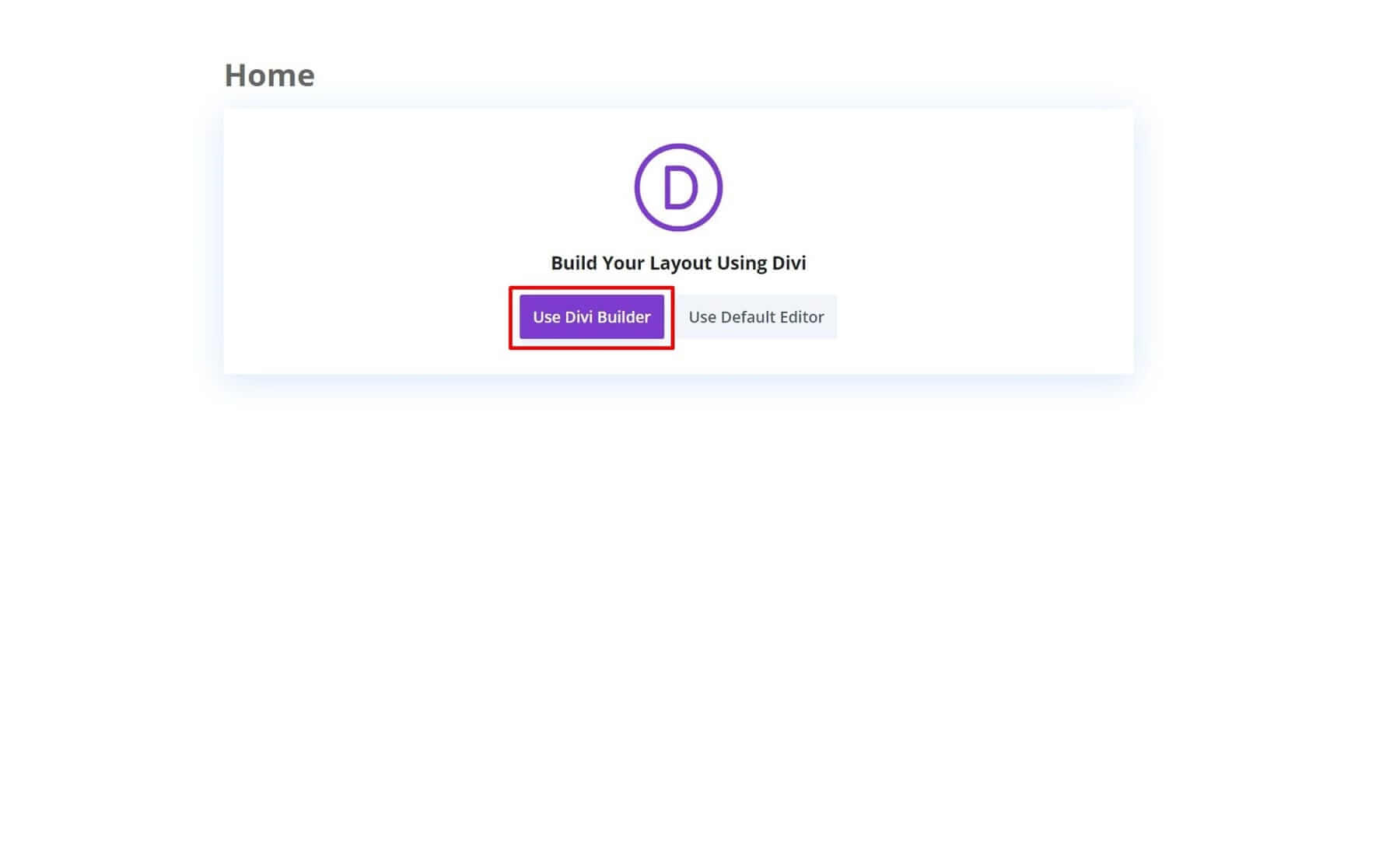
Carica un layout sulla tua pagina
Fare clic su Sfoglia layout per iniziare a creare una nuova pagina utilizzando un layout preparato, come spiegato in precedenza.
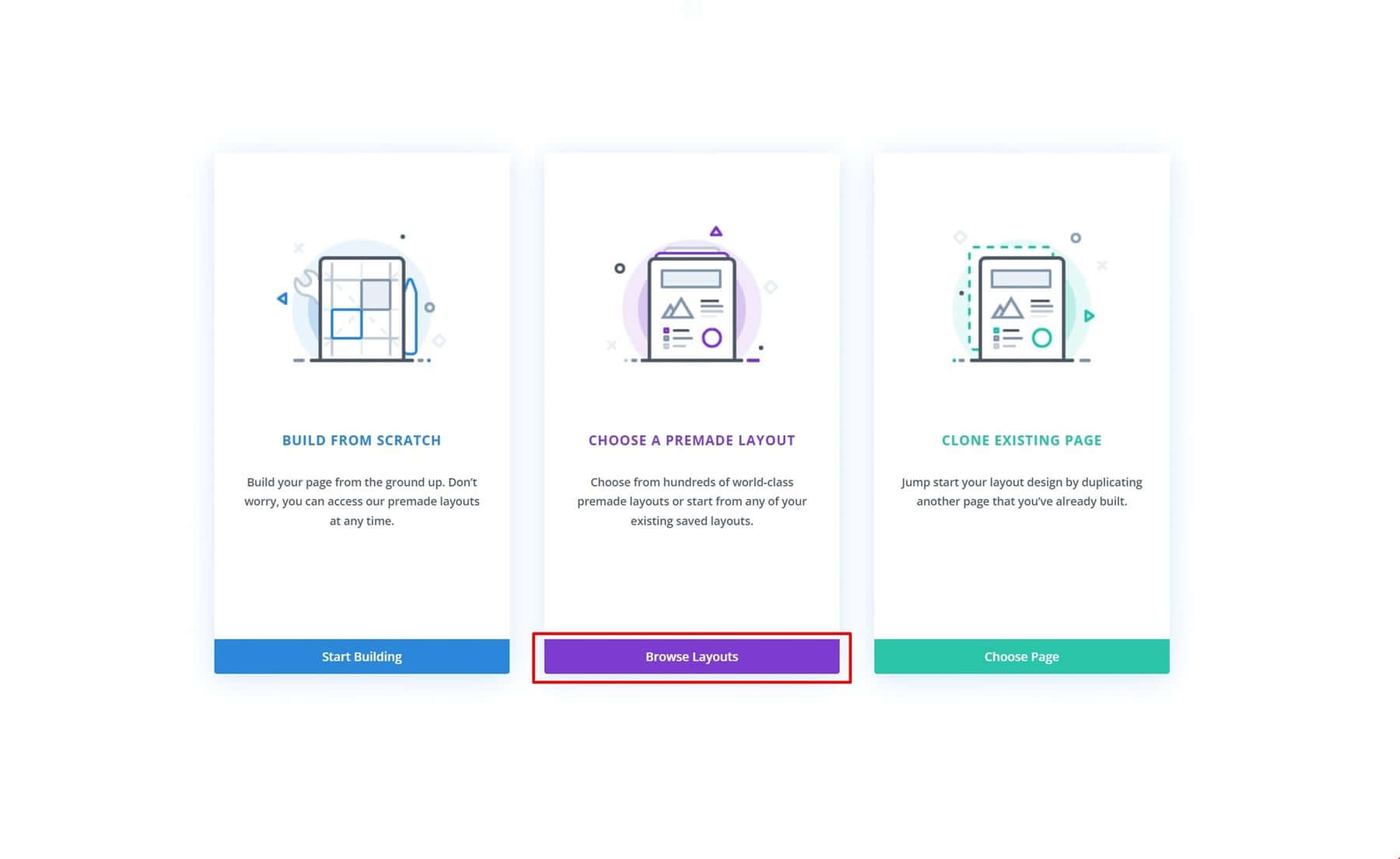
Per questa lezione ho utilizzato la home page del Coaching Layout Pack . Fare clic sul pulsante Carica questo layout dopo aver scelto il layout.
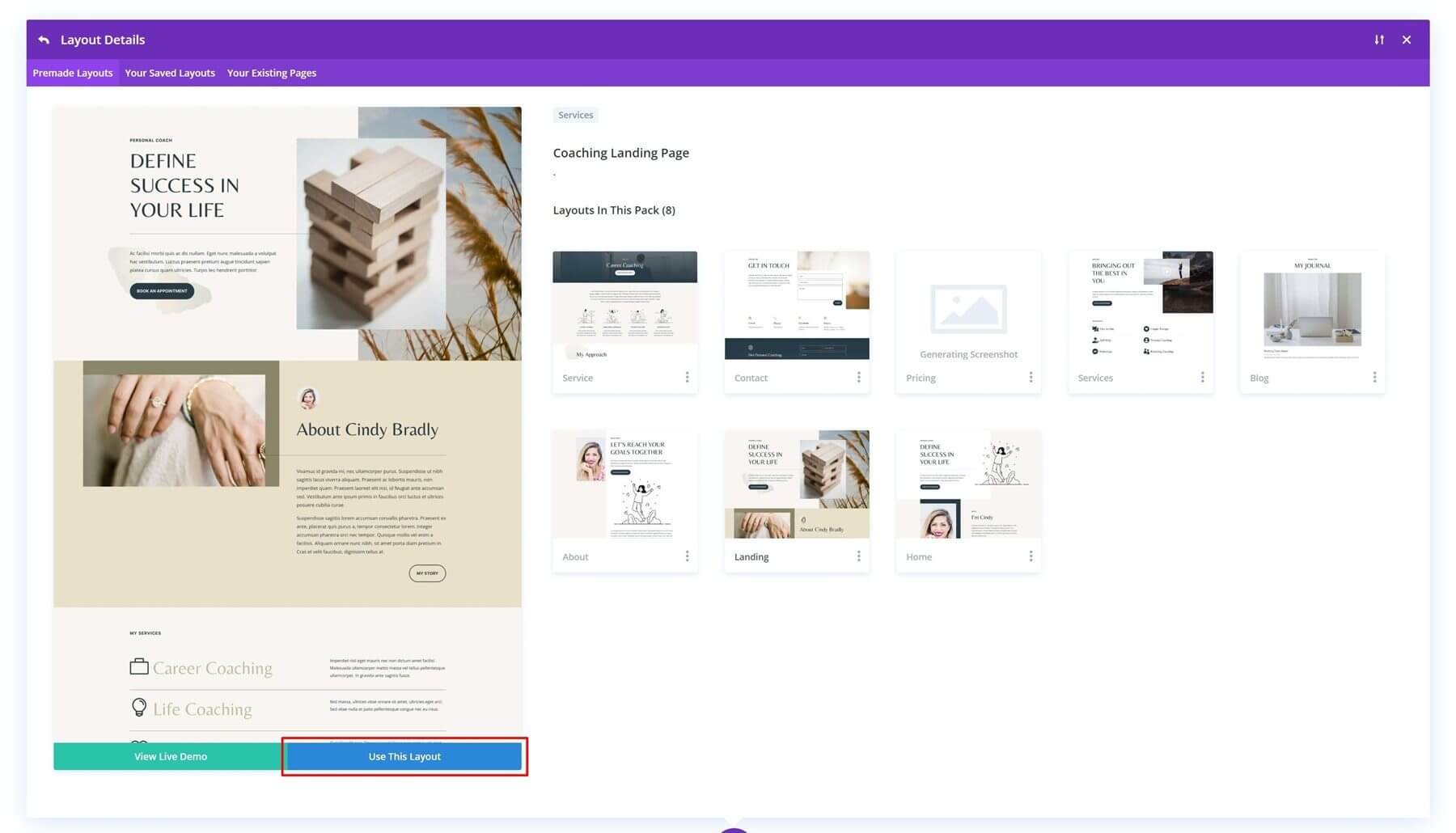
La pagina contiene una quantità significativa di materiale di lorum ipsum, che modificheremo. Inoltre, produrremo alcune nuove versioni delle immagini utilizzate per questo layout. Divi AI rende possibile tutto questo! In precedenza, avresti dovuto assumere un copywriter e acquistare foto stock, ma Divi AI ora può soddisfare queste esigenze.
Generazione di copie utilizzando Divi AI
Ora che il layout è sulla nostra pagina possiamo concentrarci sul copy! Per creare la nostra copia, utilizzeremo Divi Text AI, che rende incredibilmente semplice avviare il tuo sito web il prima possibile. Diamo un'occhiata ad alcune delle funzionalità di Divi Text AI e a come utilizzarle.
In Divi AI, esistono due tecniche principali per produrre testi:
- Aggiornamento di una copia esistente
- Fare nuove copie
Puoi selezionare una di queste opzioni in base al controllo che desideri avere sulla copia.
Divi Text AI è abbastanza semplice. Diamo un'occhiata ad alcune delle cose per cui puoi usarlo.
Divi ha la possibilità di produrre automaticamente la copia se desideri scrivere. Questa opzione tiene conto delle informazioni sulla tua pagina e sul tuo sito web.
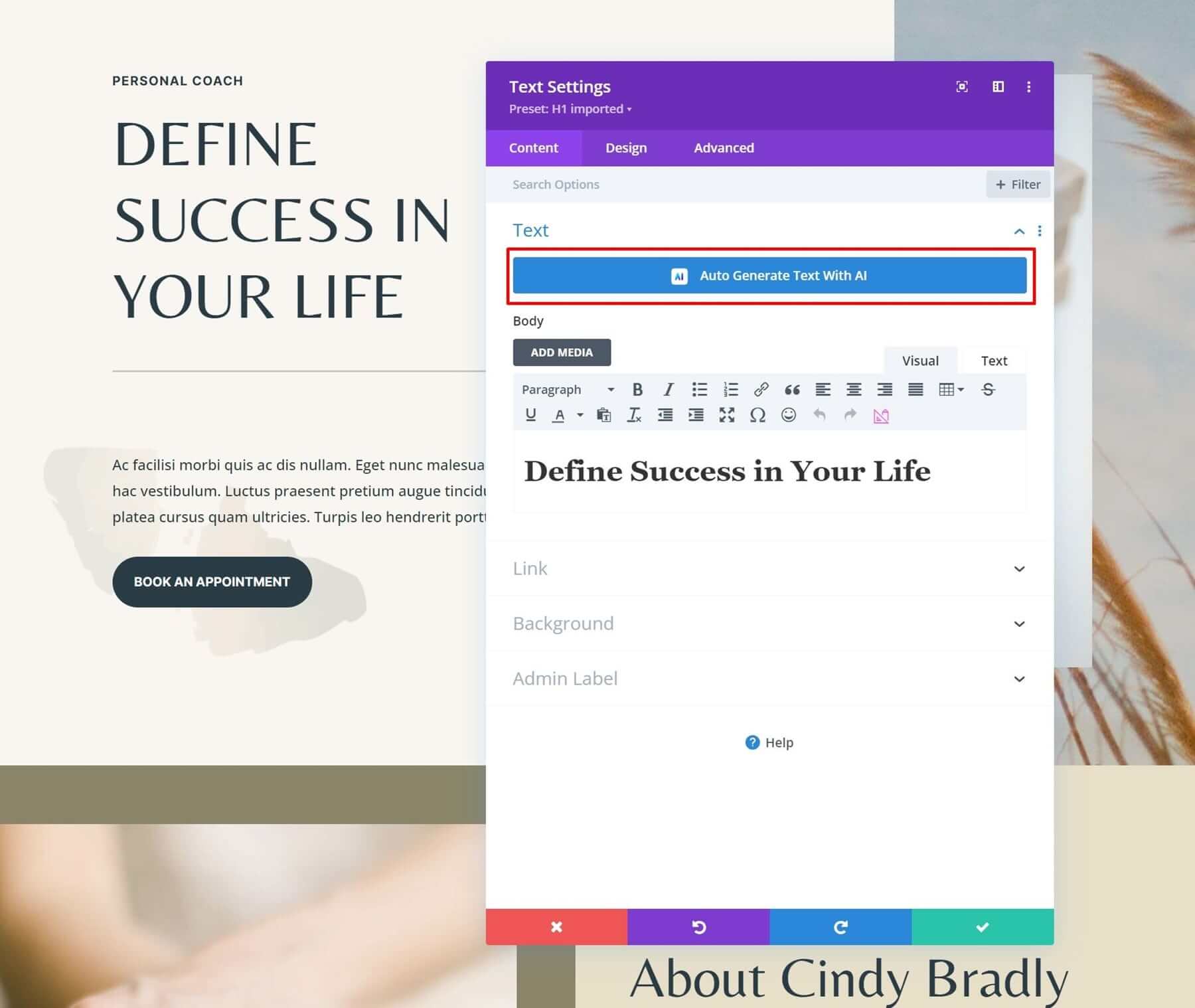
Con Divi AI puoi anche diventare più preciso. Se passi il cursore sul campo del contenuto verrà visualizzata un'icona Divi AI. Attiva/disattiva questa icona.
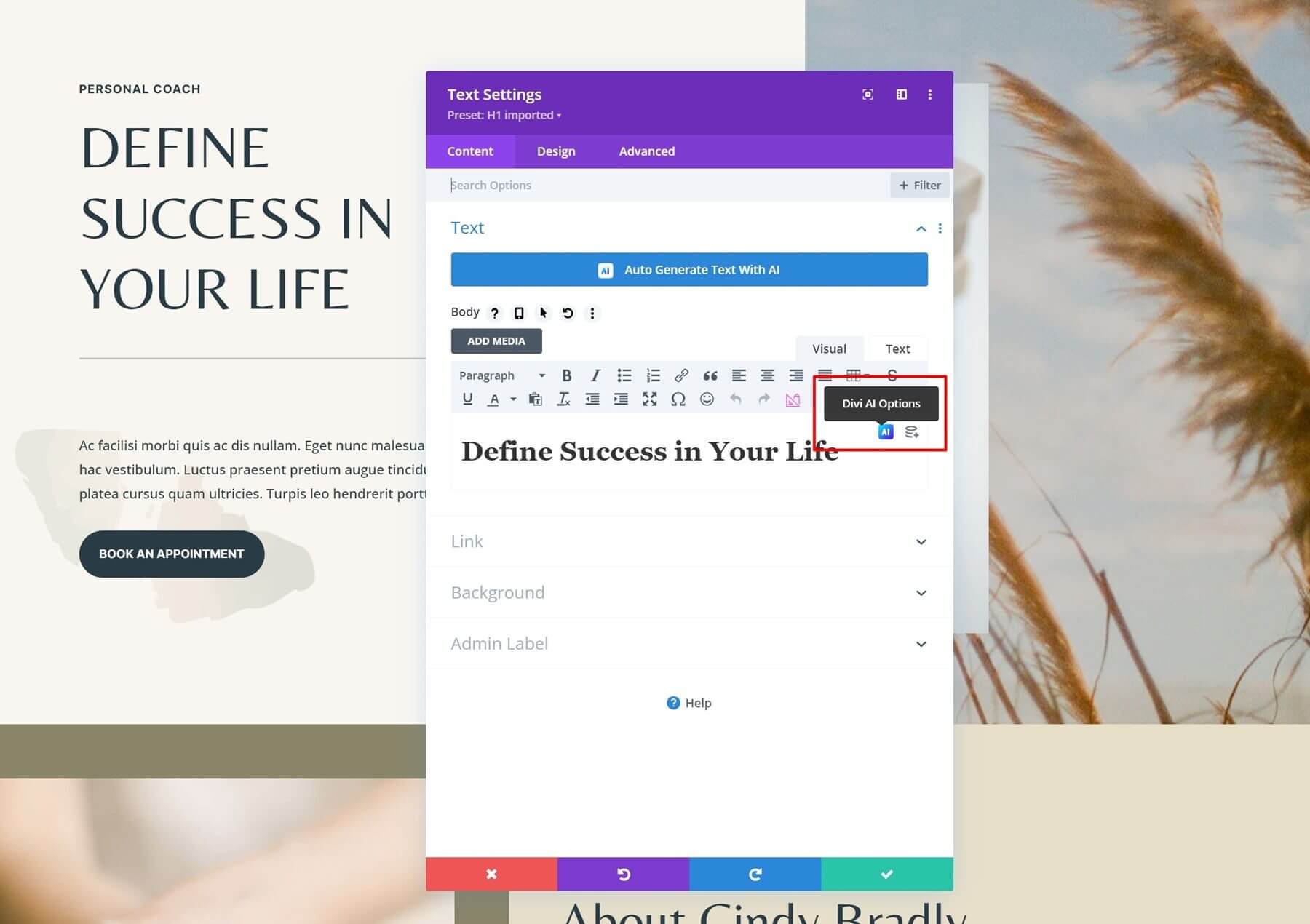
Fare clic su Scrivi con AI per continuare.
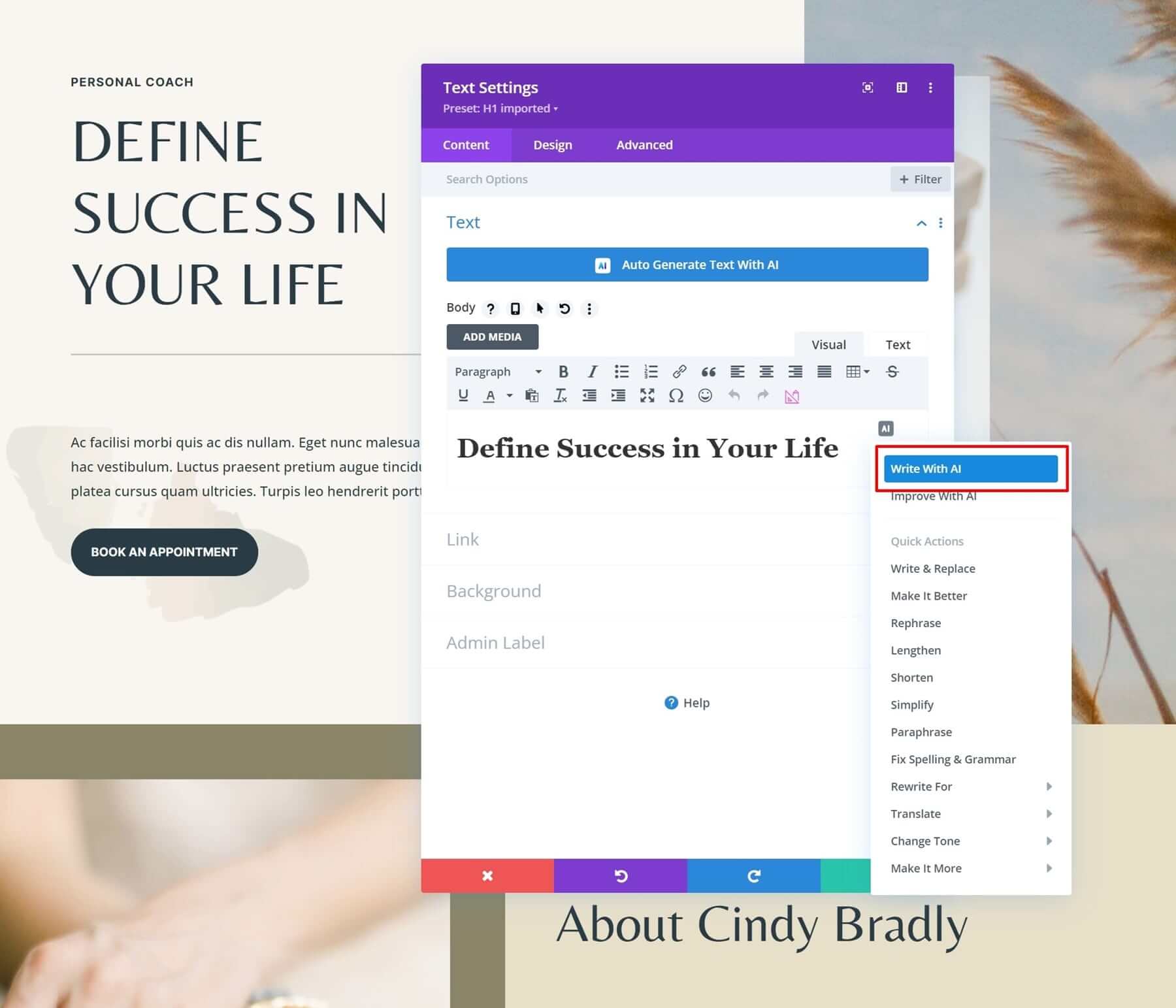
Hai la possibilità di selezionare il contesto e il tipo di contenuto quando usi Writing With AI. Se selezioni l'opzione "Guidami" verranno visualizzate molte più possibilità.
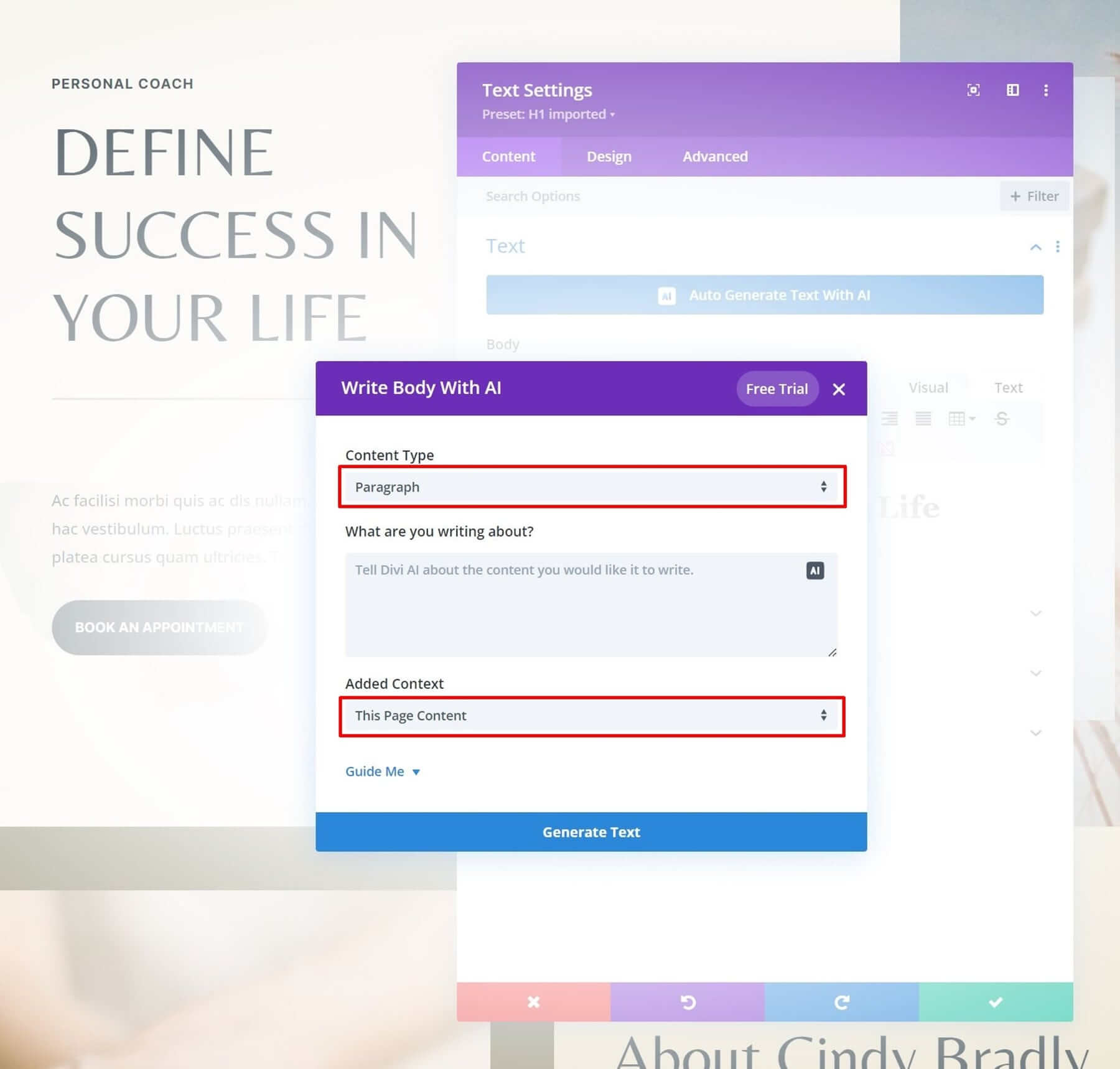
Questi parametri possono essere modificati come meglio credi.
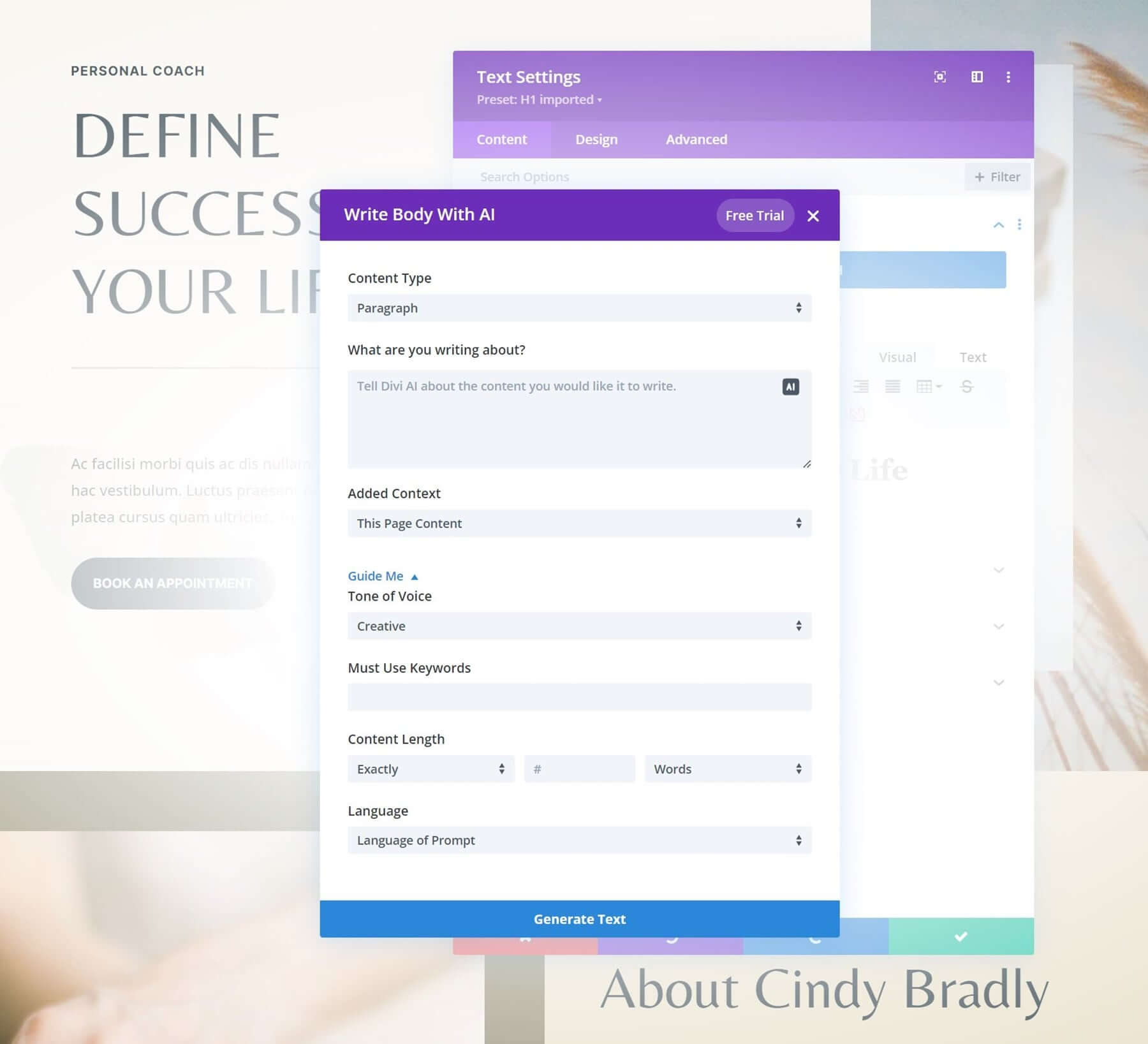
Puoi sempre fare clic sul pulsante Riprova per riprovare se il risultato non ti piace.
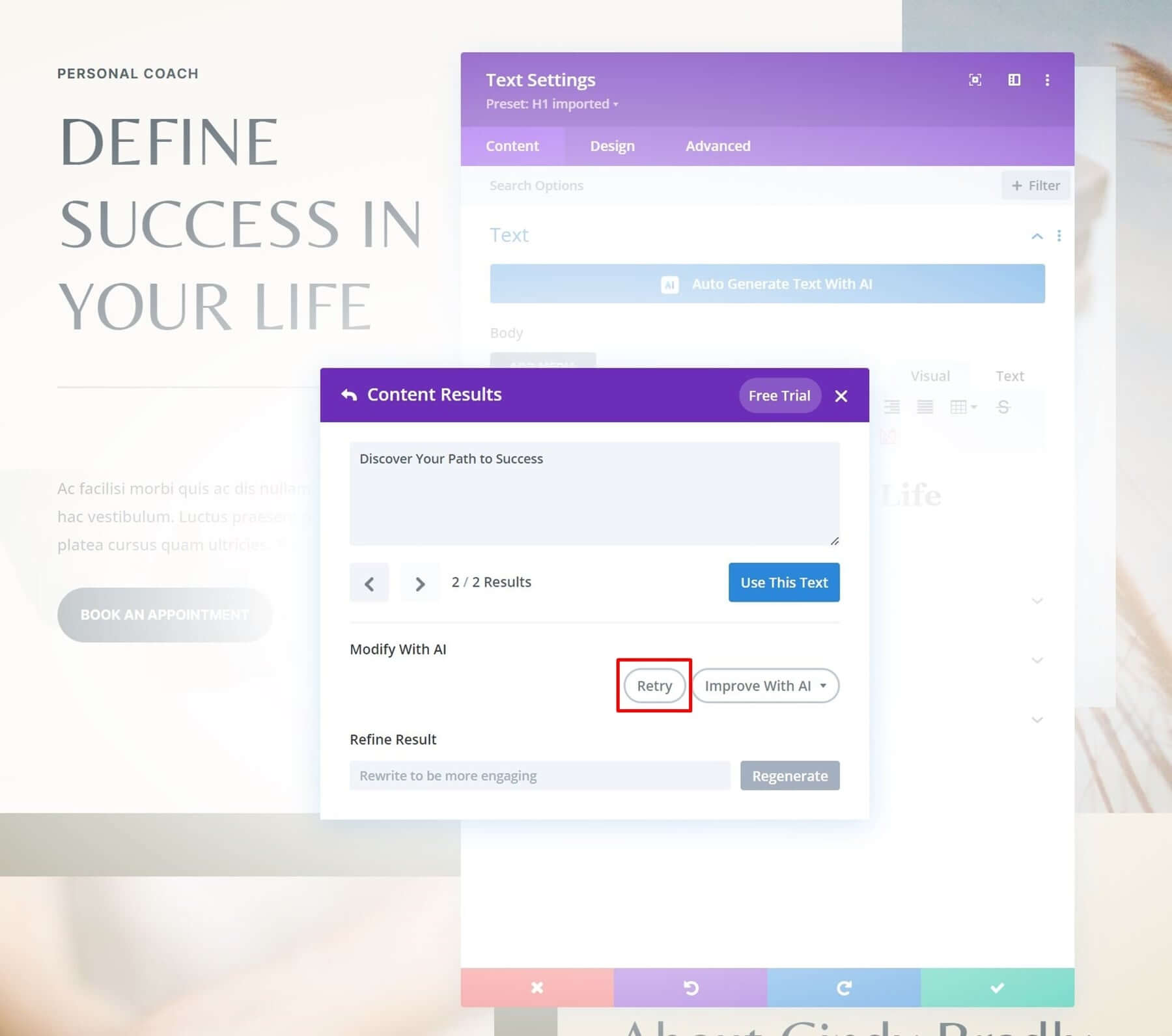
È anche un'opzione se hai già del materiale sulla tua pagina e vuoi semplicemente migliorarlo. Hai molte scelte utilizzando Divi Text AI per migliorare la tua copia:
- Scrivi e sostituisci
- Rendilo migliore
- Riformulare
- Allungare
- Accorciare
- Semplifica e altro ancora
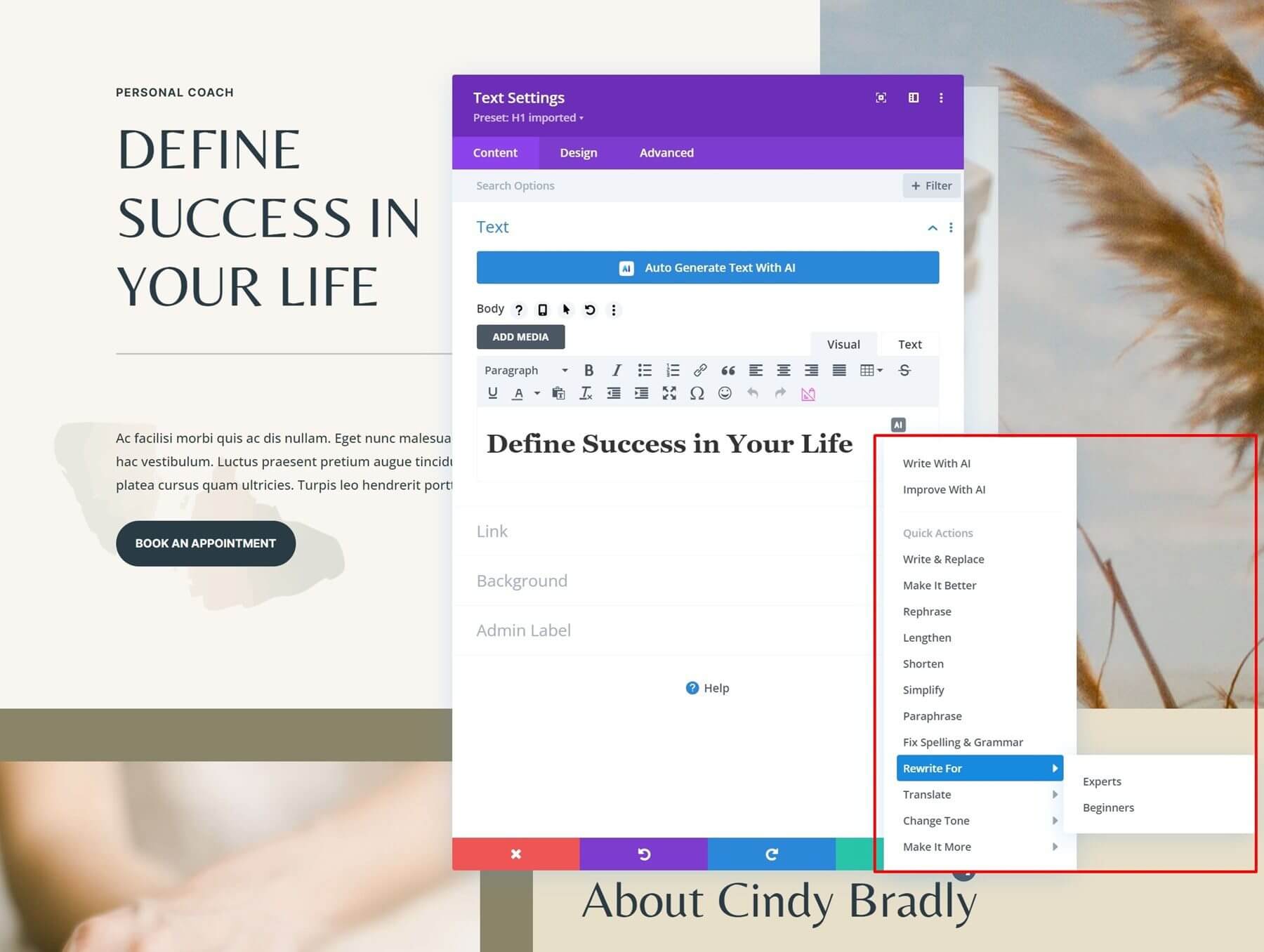
Dopo aver esaminato alcune delle opzioni chiave di Divi Text AI, creiamo un nuovo titolo H1 per la nostra home page. Quando utilizziamo l'opzione di generazione automatica si ottiene il seguente risultato:
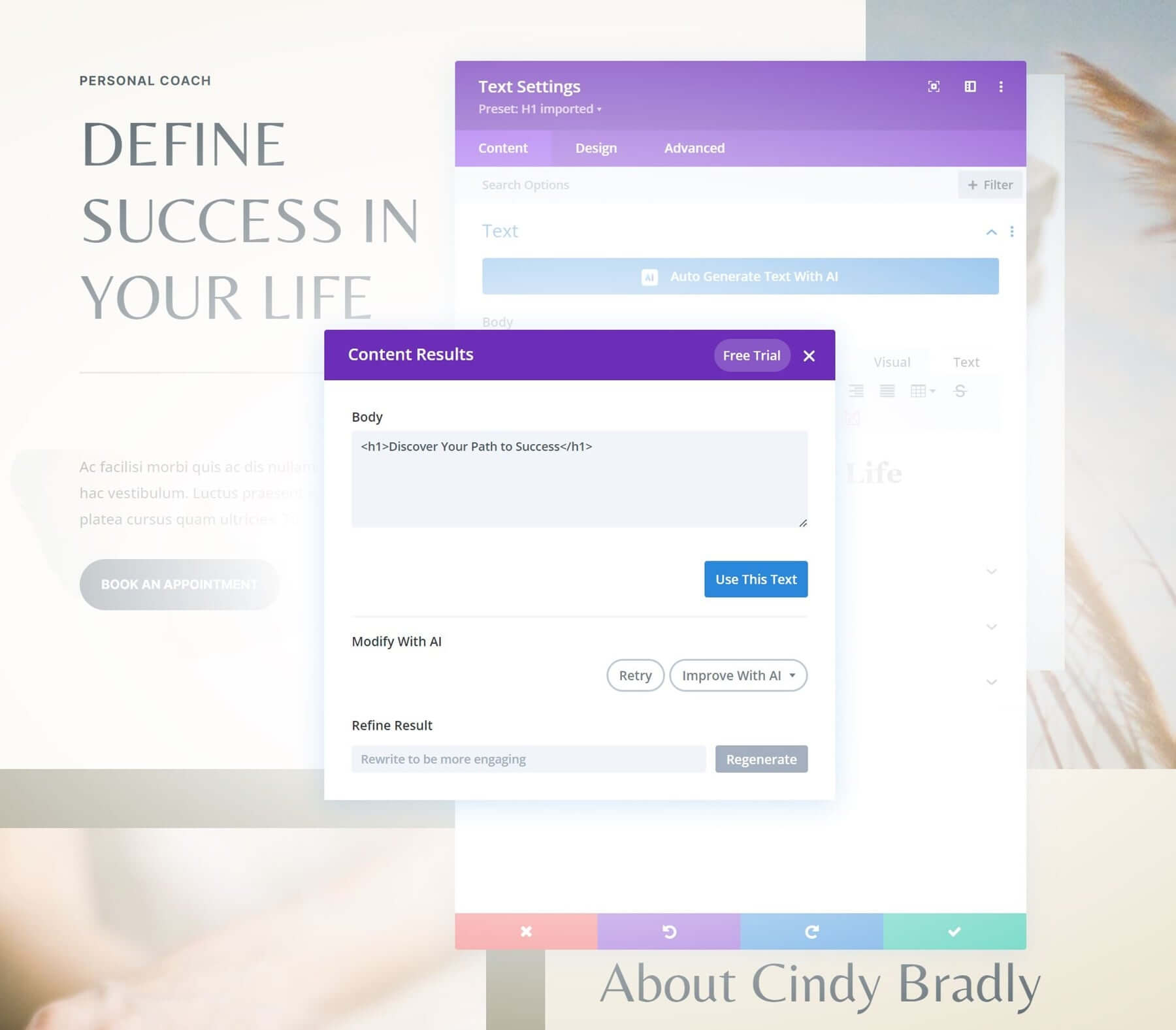
Se lo desideri, scrivi i restanti titoli e paragrafi sul tuo sito web, ma ricorda che puoi creare contenuto per ogni campo di testo. Ad esempio, ecco come abbiamo modificato il contenuto del paragrafo immediatamente sotto il titolo:
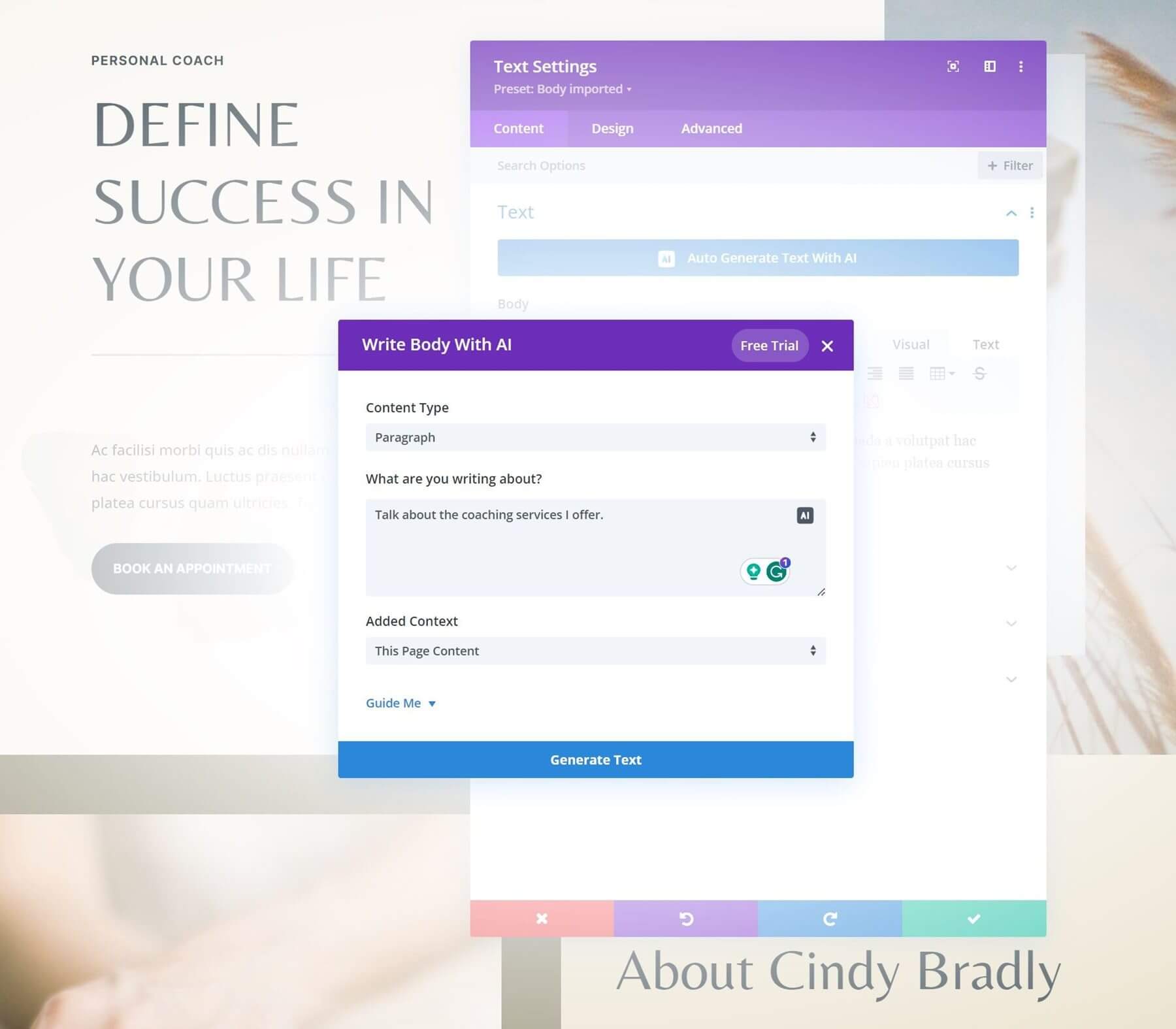
Il risultato è stato il seguente, il che è fantastico! Ma oggi scegliamo una versione più breve.

Ora abbiamo nuovi contenuti nella nostra sezione degli eroi! Per sostituire ogni pezzo di copia sulla tua pagina, ripeti semplicemente queste procedure.
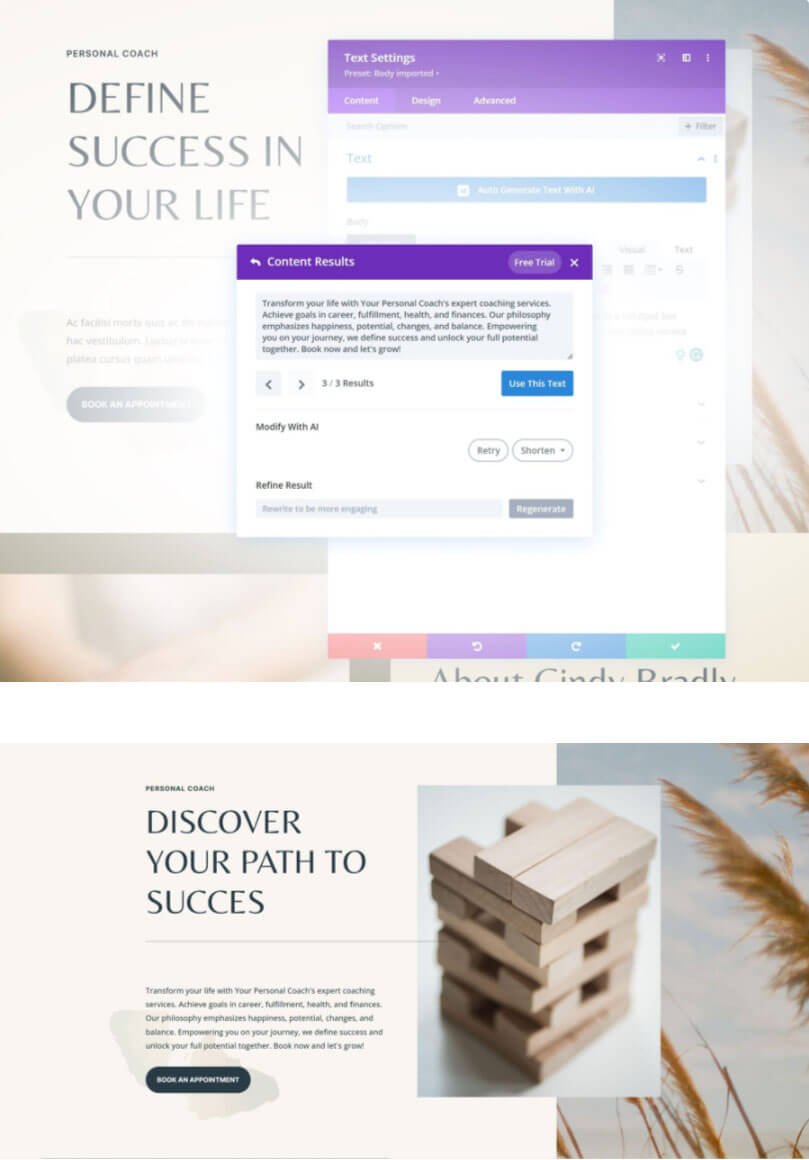
Generazione di immagini utilizzando Divi AI
Divi AI non si concentra solo sulla copia; ti dà anche la possibilità di creare grafica! In questo modo, puoi progettare una pagina dall'aspetto distintivo senza dover pagare un fotografo o acquistare foto stock.
Simile a Divi Text AI, Divi offre due modi per generare grafica utilizzando l'intelligenza artificiale:
- Migliorare un'immagine esistente
- Generazione di una nuova immagine
Un'immagine attuale può anche servire come base per un nuovo prompt. Ciò fornirà all'algoritmo AI informazioni sull'aspetto e la sensazione dell'immagine desiderati.
Sebbene Divi Image AI sia piuttosto intuitivo, esamineremo rapidamente alcune delle impostazioni più importanti di questo strumento per rendere le cose più chiare.
Più stili di immagine sono inclusi in Divi Image AI. Il più ovvio è la fotografia, ma esistono molti formati di immagine interessanti tra cui pittura digitale, disegno, vettoriale e altri. Questi stili possono essere creati utilizzando un'immagine esistente o un nuovo stimolo.
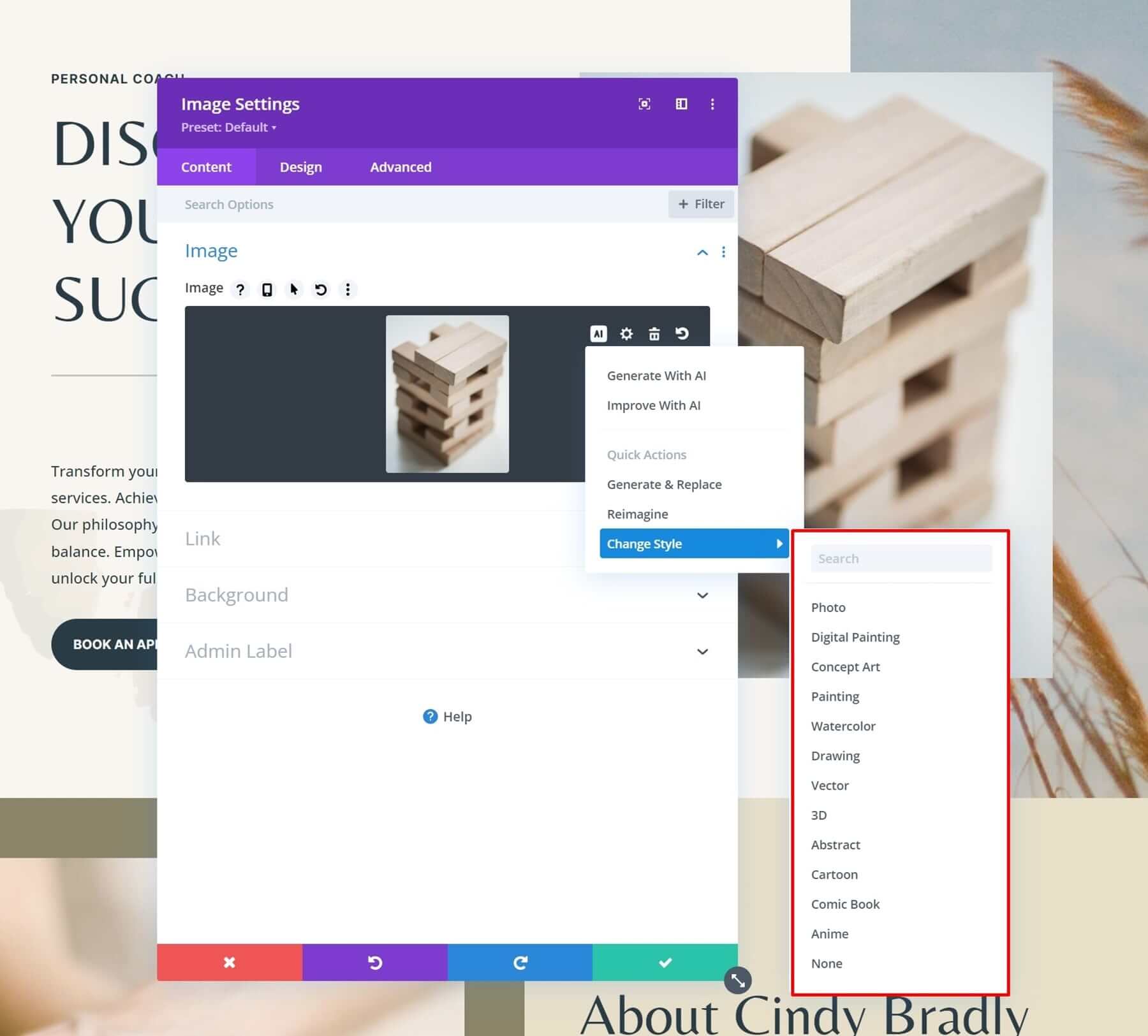
Passa il mouse sopra il campo dell'immagine e fai clic sul simbolo Divi AI per creare un'immagine. Seleziona Genera immagine successivo.

Qui puoi specificare le proporzioni dell'immagine e fornire una descrizione. Proviamoci.
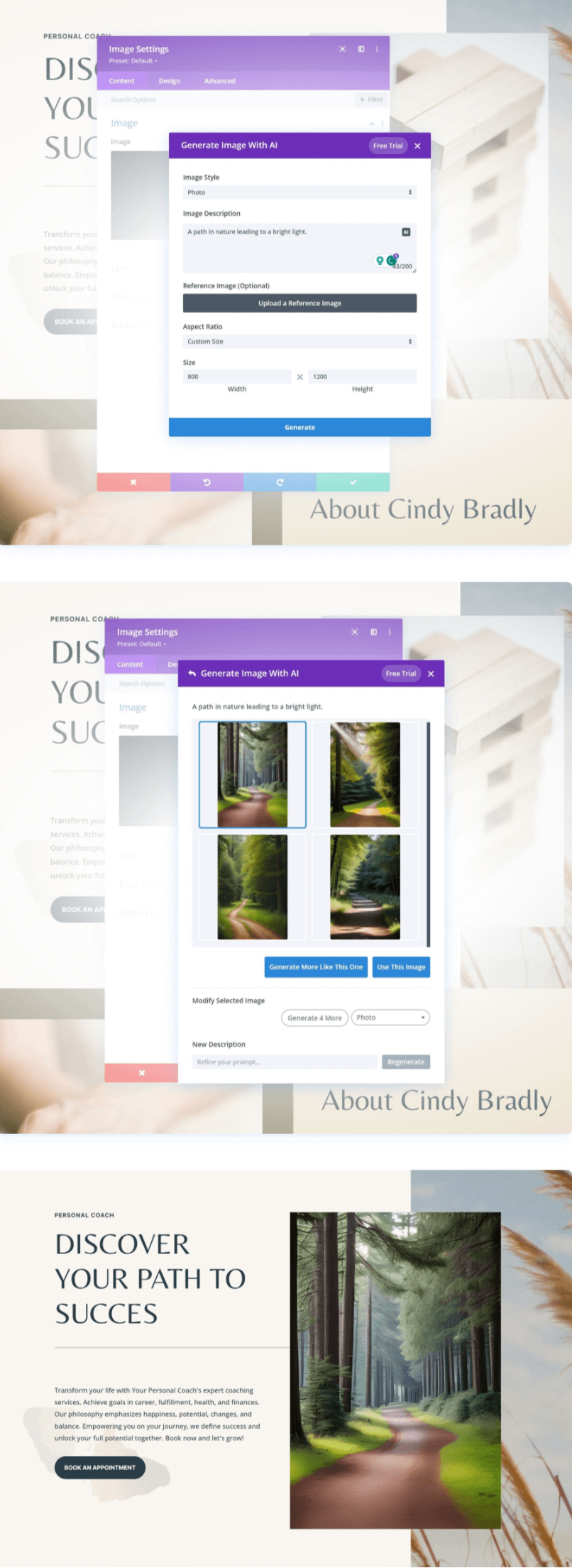
Fai nuovamente clic sull'icona Divi AI per migliorare l'immagine. Successivamente, seleziona Migliora immagine.

Manterremo la nostra immagine precedente come modello, ma chiederemo a Divi AI di crearne una versione diversa durante i mesi più freddi.
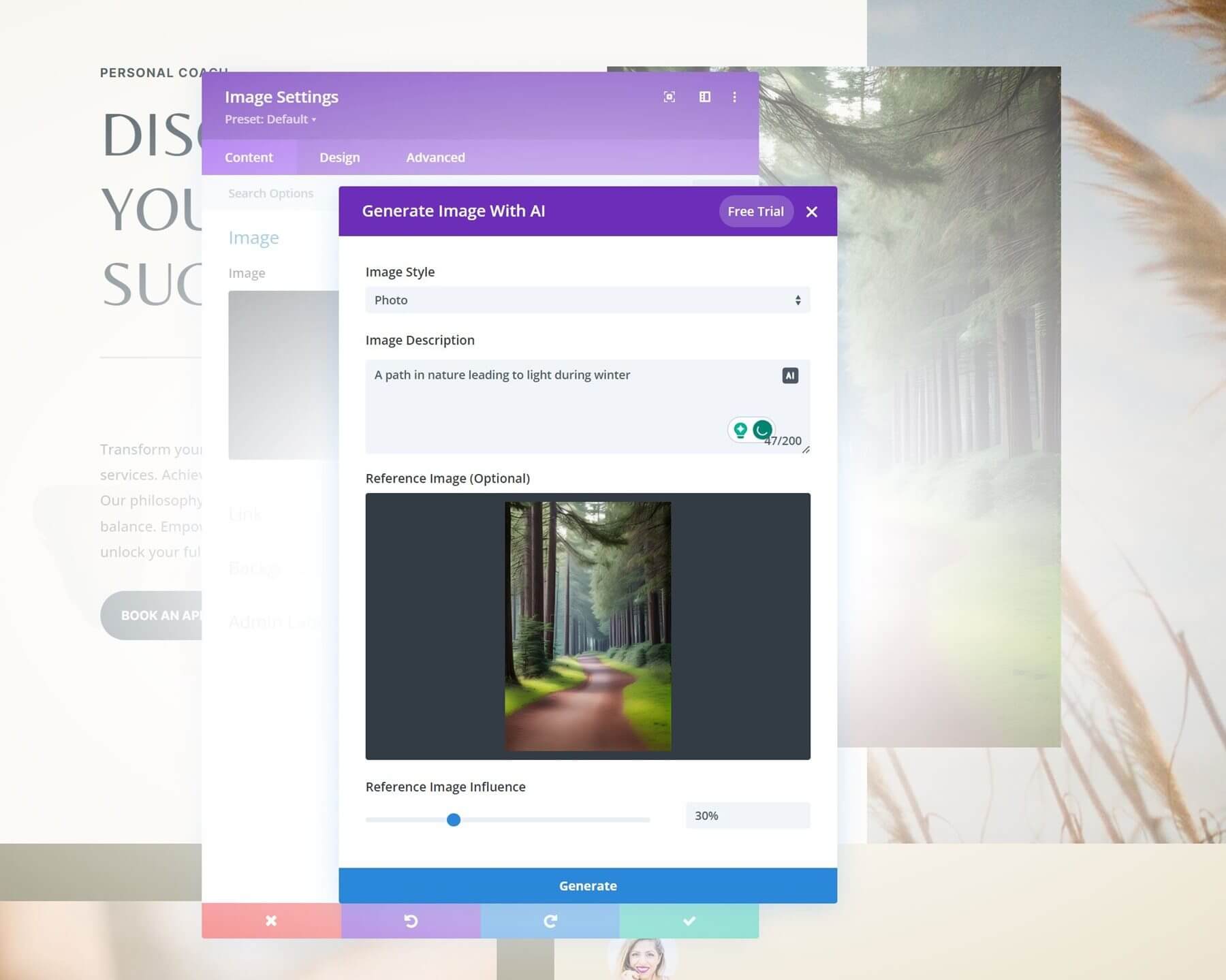
Esattamente ciò di cui avevamo bisogno!
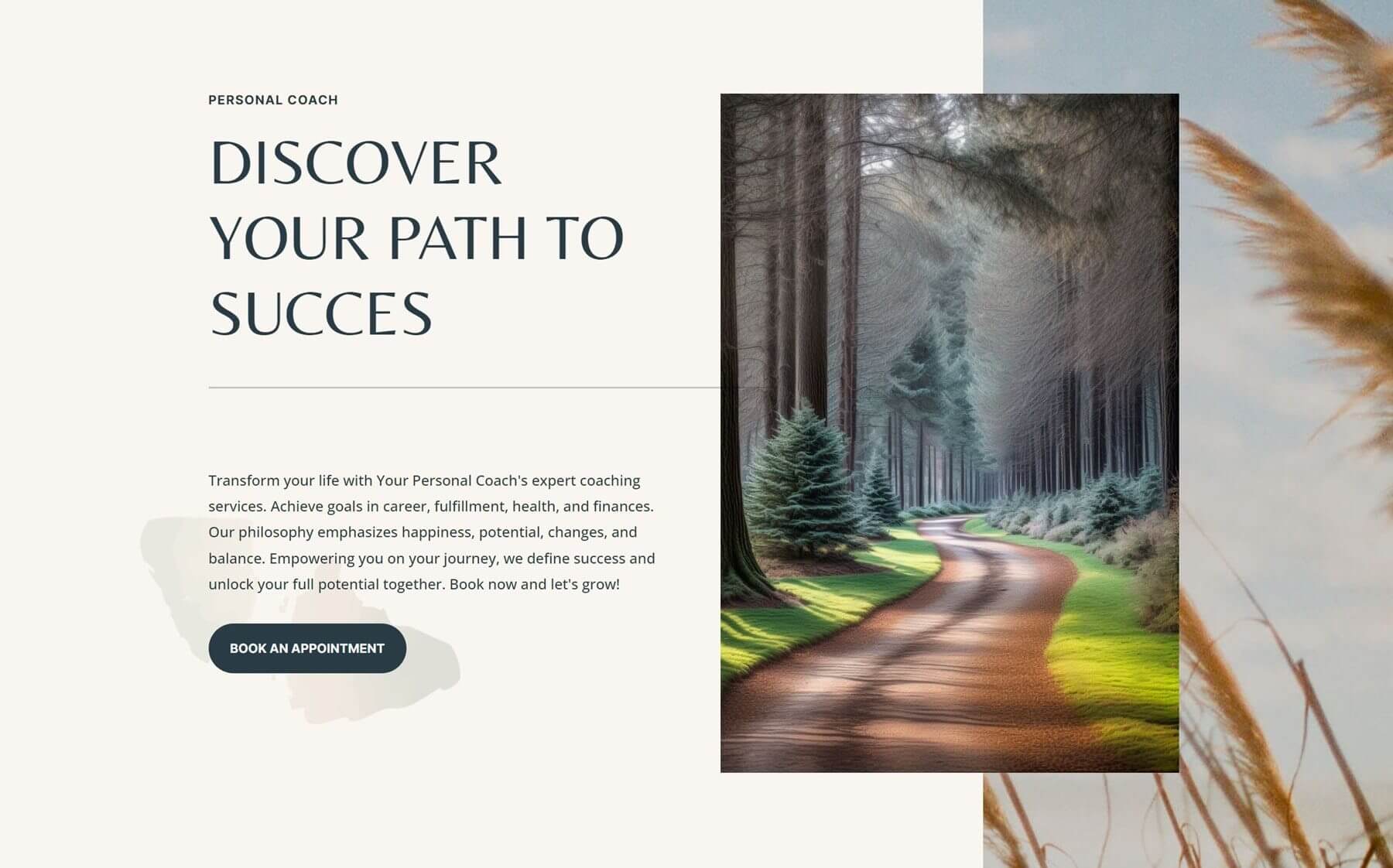
Pubblica pagina
L'unica cosa che resta da fare è pubblicare la tua home page una volta che è stata perfezionata. Scoprirai che è incredibilmente semplice costruire le restanti pagine del tuo sito web una volta che hai imparato Divi AI.
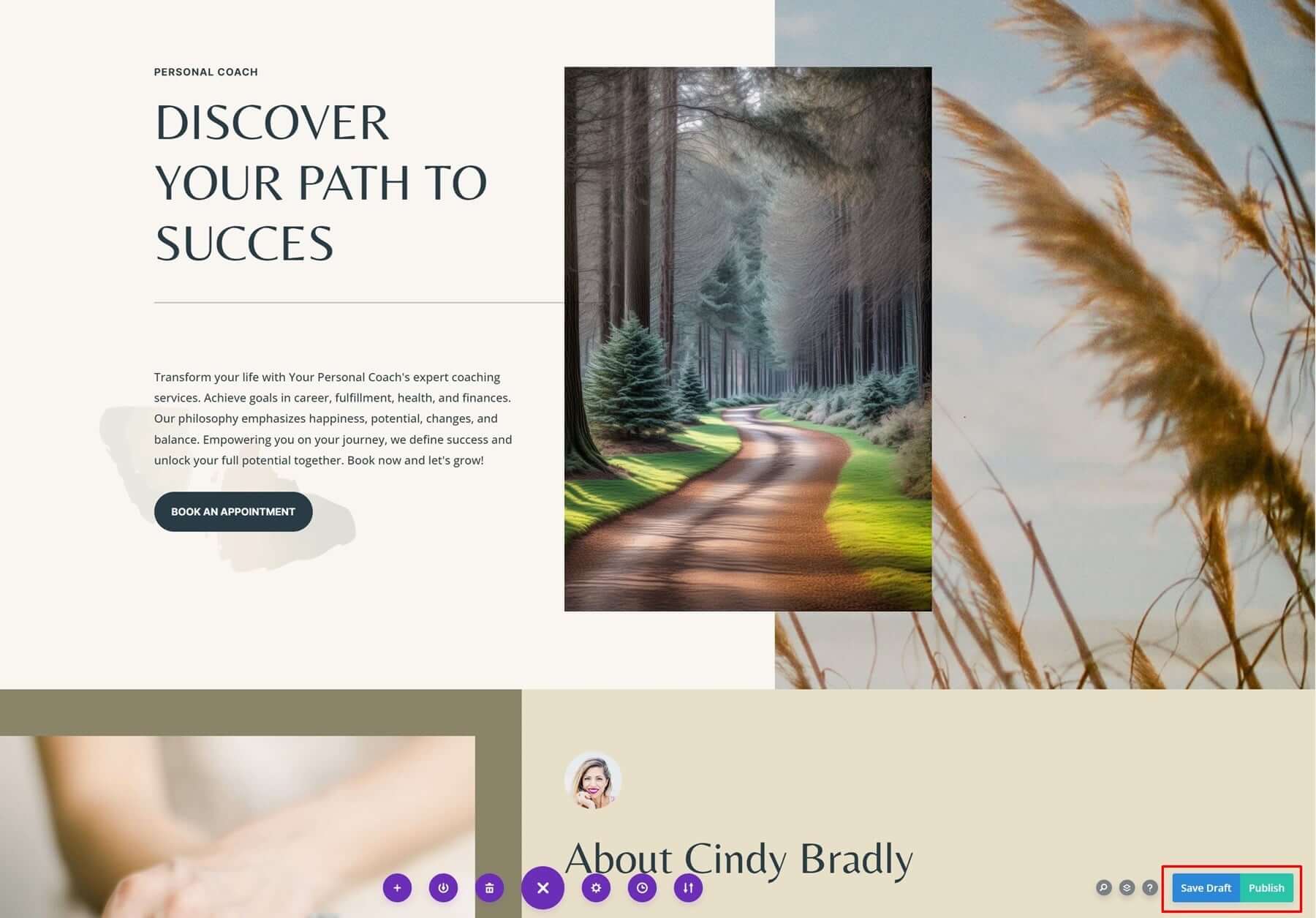
Avvolgendo
Divi AI può essere il tuo assistente di web design definitivo! Non solo accelera il tuo lavoro ma genera anche numerose opzioni di progettazione, semplificando la ricerca del tuo design perfetto. Se non l'hai già fatto, iscriviti oggi stesso a Divi AI e accedi a istruzioni illimitate.
Confidiamo che tu abbia trovato utile questo tutorial. Sentiti libero di porre qualsiasi domanda nei commenti e resta sintonizzato per altri tutorial Divi AI in arrivo.





